ps里面怎么给图片加标注
来源:网络收集 点击: 时间:2024-07-07【导读】:
在ps中处理图片的时候,可以给图片中加标注,那么ps里面怎么给图片加标注呢?下面就来介绍一下ps里面给图片加标注的方法,希望对你有所帮助。品牌型号:联想Y460系统版本:Windows7软件版本:Adobe PhotoshopCS6ps里面怎么给图片加标注1/6分步阅读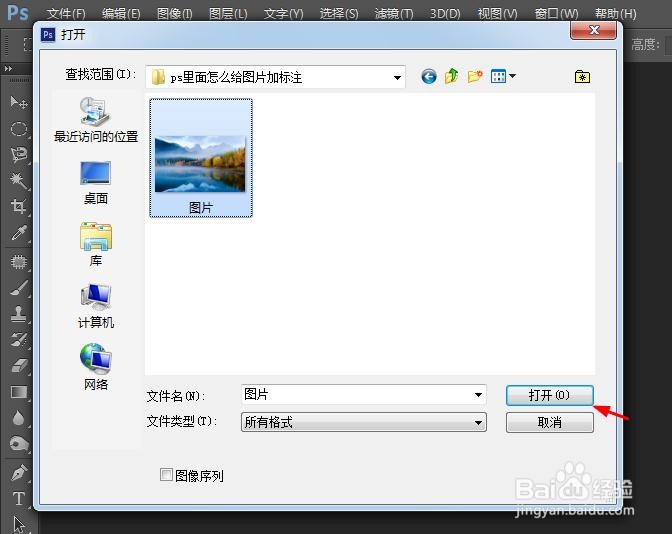
 2/6
2/6
 3/6
3/6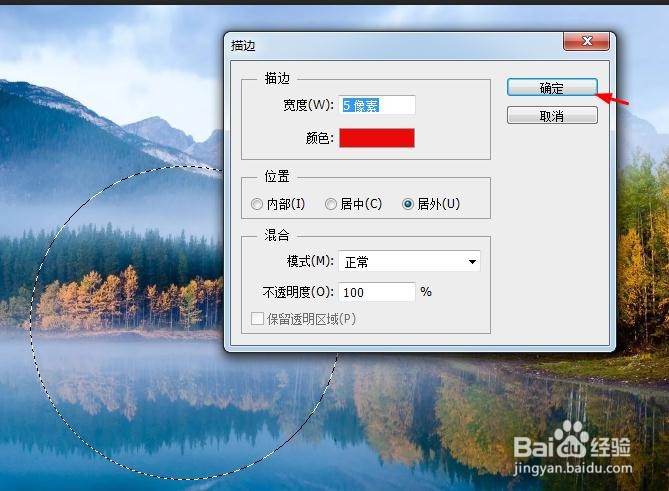
 4/6
4/6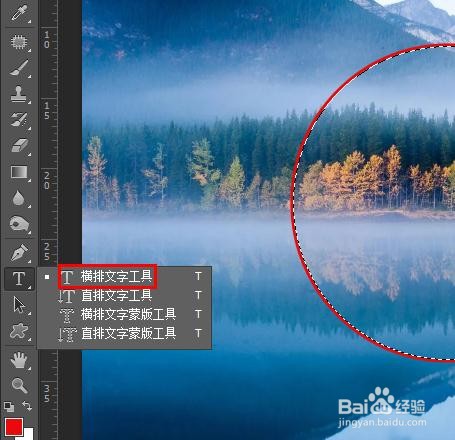 5/6
5/6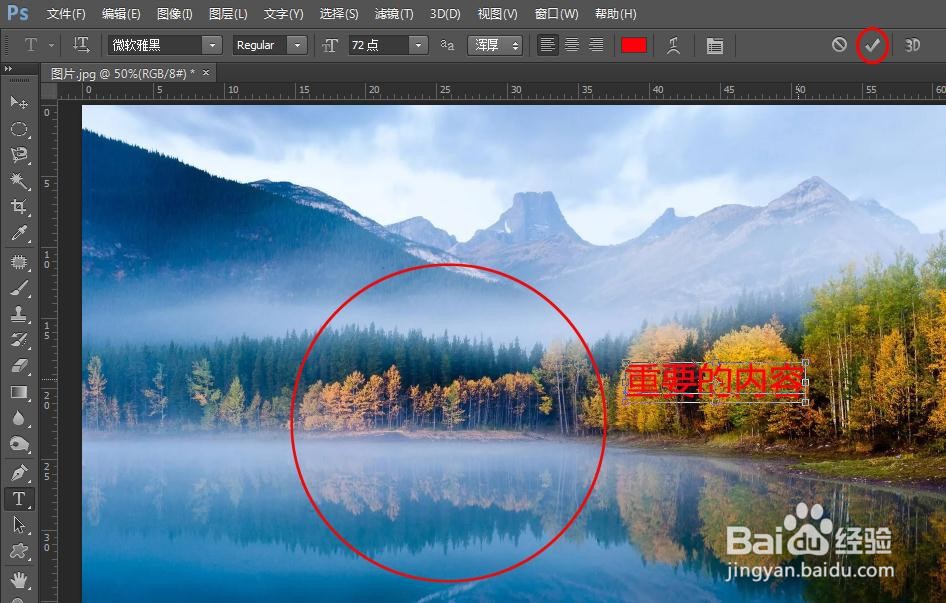 6/6
6/6
第一步:打开ps软件,使用快捷键Ctrl+O键,打开一张需要加标注的图片。
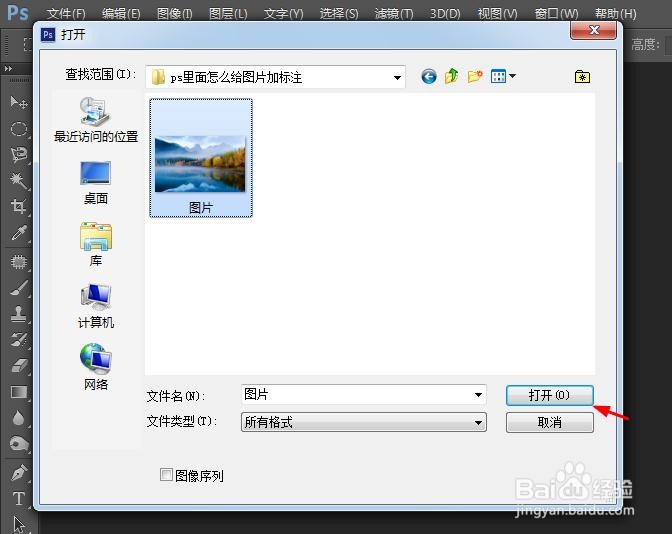
 2/6
2/6第二步:用左侧工具栏中的“椭圆选框工具”,在图片中需要加标注的位置创建选区,并单击鼠标右键,选择“描边”选项。

 3/6
3/6第三步:在弹出的“描边”对话框中,设置描边颜色和宽度,单击“确定”按钮,图片中的部分内容被标识出来。
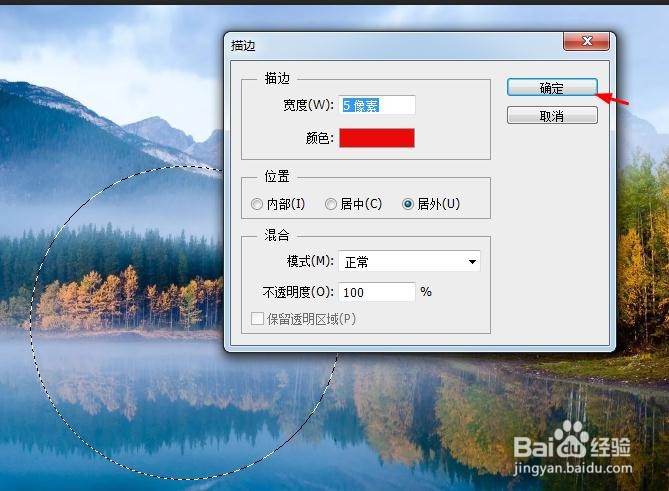
 4/6
4/6第四步:在左侧工具栏中,选择“横排文字工具”。
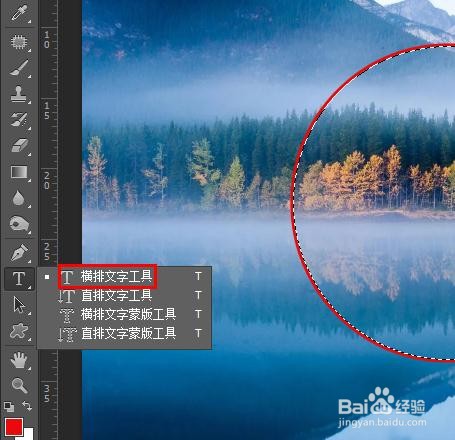 5/6
5/6第五步:在圆形选区右侧,输入要添加的标注内容,并单击上方工具栏中的“√”按钮。
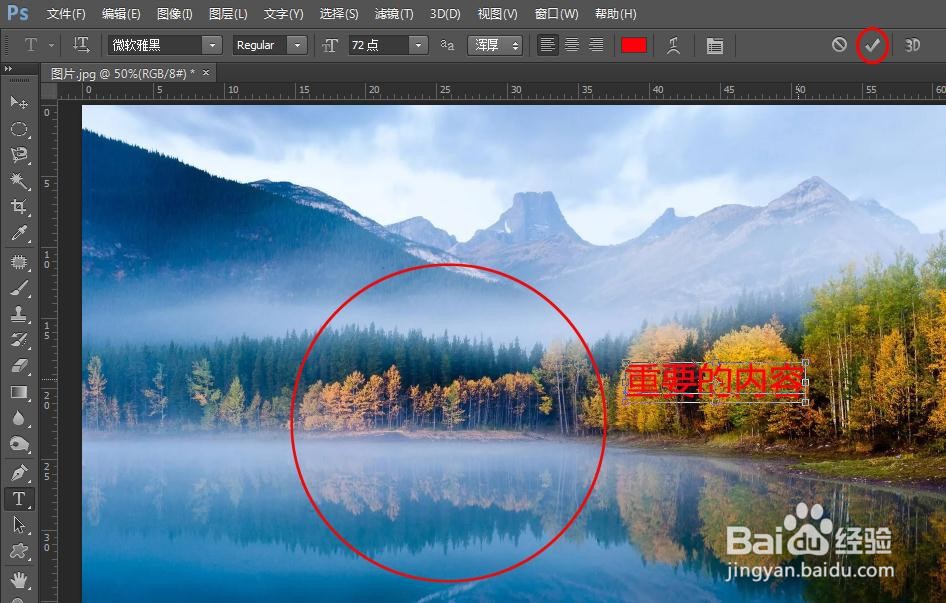 6/6
6/6ps中给图片加标注操作完成,效果如下图所示。

版权声明:
1、本文系转载,版权归原作者所有,旨在传递信息,不代表看本站的观点和立场。
2、本站仅提供信息发布平台,不承担相关法律责任。
3、若侵犯您的版权或隐私,请联系本站管理员删除。
4、文章链接:http://www.1haoku.cn/art_942037.html
上一篇:明日之后怎么和别人同居生活
下一篇:iPhone iOS怎么关闭系统更新提示
 订阅
订阅